VMware ESX/ESXi Server監視
VMware ESX/ESXi Server監視――概要
ManageEngine Applications Managerはパフォーマンス メトリックの提供で、VMware ESX/ESXi ServerとゲストVMの監視をサポート、各リソースが恒常的に確実なパフォーマンス発揮ができるよう支援します。
Applications ManagerはVMware ESX/ESXi Serverに標準APIで接続し、ホスト サーバーと対応する仮想マシンで、ステータスとパフォーマンスの判定を行います。お客さまITインフラの、物理・仮想・クラウド コンポーネントは、単一コンソールで監視可能です。
新規監視を作成するには
サポート対象のバージョン:ESX 3.5以上、ESXi 3以上
新規VMware ESX/ESXi Server監視を作成するには、下記の手順に従います。
- 新規監視をクリックします。
- 仮想化カテゴリでVMware ESX/ESXiを選択してください。
- VMware ESX Serverの表示名を指定します。
- VMware Serverを実行しているホストの名前やIPアドレスを入力ください。
- サーバーが稼働しているポートを入力してください。
- 認証用のユーザー名とパスワードを入力してください。
- VMディスカバリを選択します。選択肢には、ディスカバリを行わない、VMはディスカバリするがメトリックは監視しない、ディスカバリとVMメトリックの監視を行うがあります。
- ポーリング間隔を指定してください(分)。
- Enterprise EditionのAdminサーバーから新規監視を追加するには、Managedサーバーを選択します。
- 監視グループに関連付けるVMware ESX Serverを、コンボボックスで選択ください(任意項目)。監視は複数グループに関連付け可能です。
- 監視の追加をクリックすると、ネットワークからVMware ESX/ESXi Serverを検出し、監視が始まります。
ユーザー権限
VMware ESX/ESXi Serverを追加して監視するには、rootアカウントの利用を推奨します。rootアカウントを使えない場合は、「表示のみ」プロファイルでサーバーを追加してください。監視に用いるには、このプロファイルで十分です。作成するユーザーは、次の条件に合うようにしてください。
- グループ ユーザーのメンバーである
- 「読み込み専用」プロファイルである
監視対象のパラメーター
仮想化テーブルで監視タブをクリックし、監視カテゴリ ビューへ移動します。VMware ESX/ESXiをクリックしてください。VMware ESX/ESXi一括設定ビューが3つのタブに分類・表示されます。
- 可用性タブでは、過去24時間か30日のESX Serverの可用性履歴を確認できます。
- パフォーマンス タブでは、過去24時間か30日のステータスとイベントにくわえ、CPU利用率、メモリ利用率、ディスク利用率、ネットワーク利用量などESX ServerのKPIを、これら属性のヒート チャートとあわせて表示します。
- リスト ビューでは、一括管理設定が可能で、VMware ESX/ESXi Serverすべてを表示するほか、それらの可用性とステータスも包括して把握可能です。
- トップESX/ESXi タブでは、ESX/ESXi ServerのトップCPU消費者、トップ メモリ消費者、トップ ディスクI/O消費者、トップ ネットワーク消費者を示します。
- インフラストラクチャ ビューのタブでは、ESX/ESXi Serverそれぞれで見つかったすべての仮想マシンを表示しています。ここでは仮想マシンすべてについて、可用性、ステータス、CPU(%)、メモリ(%)、ディスクI/O、ネットワーク トラフィックを表示可能です。リストにある仮想マシンをそれぞれクリックすると、VMメトリックが詳細に表示されます。
VMware ESX Serverは下記のパラメーターや属性にもとづき監視します。属性ではVMware ESX Serverの稼働状況がわかります。これらパラメーターにもとづいて、監視対象の数値型属性にしきい値を設定することも可能です。
可用性タブに表示された監視をクリックすると、ESX/ESXi Serverの詳細パフォーマンス メトリックが表示されます。メトリックはわかりやすいよう、10のタブに分類してあります。これらのタブに表示されるメトリックについて、下に説明します。
概要
このタブではESX/ESXi Serverと、そのリソース利用率の全体像を表示します。
| パラメーター | 説明 |
|---|---|
| 監視情報 | |
| 名前 | VMware ESX/ESXi Server監視の名前です。 |
| タイプ | 監視するサーバーのタイプを表します。 |
| ステータス | ESX/ESXi Serverのステータスを表します(クリア、警告、重大)。 |
| 最新ポーリング時刻 | 最新のポーリングを実行した時刻を示します。 |
| 次回ポーリング時刻 | 次回のポーリングをスケジュールした時刻を示します。 |
| 可用性 | 現在のサーバー ステータスが、利用可能か不能かを示します。 |
| CPU・メモリ利用率 | |
| CPU利用率 | ESXホストの現在のCPU利用率です(%)。 |
| CPUアイドル タイム | CPUコアがアイドル状態の平均時間を表します(ミリ秒) |
| CPU利用率 | システム全体での総CPU利用率を表します(MHz)。 |
| コアのCPU利用率 | システム全体での全コア合計でのCPU平均利用率を表します(%)。 |
| メモリ利用率 | システム全体でのメモリ利用率を表します(%)。 |
| ディスク・ネットワーク利用量 | |
| ディスク利用率 | ESX/ESXi Serverのディスク利用量速度を指します(KB/秒)。 |
| ネットワーク利用量 | ESX/ESXi Serverのネットワーク利用量です(KB/秒)。 |
| 仮想マシン | |
| VM名 | ホストに存在する仮想マシン(VM)の名前を示します。 |
| 可用性 | VMの可用性を表します(利用可能、利用不能)。 |
| CPU利用率 | VMのCPU利用率です(%)。 |
| メモリ利用率 | VMのメモリ利用率です(%)。 |
| ディスクI/O利用率 | VMのディスク入出力利用率です(KB/秒)。 |
| ネットワーク利用率 | VMのネットワーク利用率を指します(KB/秒)。 |
| ステータス | VMのステータスを示します(クリア、警告、重大)。 |
CPU
このタブではコアのCPU利用率情報を表示します。
| パラメーター | 説明 |
|---|---|
| CPU利用率 | 一定期間でのコアのCPU利用率を示します(%)。 |
| ステータス | CPUコアのステータス全般です。 |
| CPUアイドル タイム | それぞれのCPUコアがアイドル状態だった時間の合計を指します(ミリ秒)。 |
メモリ
このタブではESX Serverのメモリ利用率情報を表示します。
| パラメーター | 説明 |
|---|---|
| 消費済みメモリ | 総メモリから空きメモリを引いた値です(MB)。 |
| アクティブ メモリ | アクティブに利用中のメモリの量を示します。 |
| オーバーヘッド メモリ | 全VMのオーバーヘッド メモリの合計を示します。 |
| 予約済みメモリ | 全VMで最小メモリ値セットを満たすため利用中の、メモリの量を指します。 |
| 共有メモリ | 仮想マシン間で共有されているメモリの量です。 |
| 付与メモリ | 物理メモリの付与量を指します。 |
| スワップ メモリ | スワップの発生したメモリの量を示します。 |
| ヒープ メモリ | ヒープに割り当てられたメモリの量を示します。 |
| VMKernelメモリ | VMKernelが利用しているメモリの量を示します。 |
データストア
このタブでは、サーバーのデータストアにかかわるメトリックを表示します。
| パラメーター | 説明 |
|---|---|
| データストア | データストアの名前です。 |
| タイプ | データストアのタイプを指します(例:VMF[VMware File System])。 |
| 容量GB | データストアで利用できる総スペースを表します(GB)。 |
| 利用済みGB | データストアが利用中のスペースを指します(GB)。 |
| 空きGB | データストアの空きスペースです(GB)。 |
| 利用率(%) | データストアの利用スペース比率を表します(%)。 |
| 空きスペース(%) | データストアの空きスペース比率を表します(%)。 |
| ステータス | データストアのステータス全般です。 |
| 読み込み速度 | データストアからのデータ読み込み速度を示します(KB/秒)。 |
| 書き込み速度 | データストアへのデータ書き込み速度を示します(KB/秒)。 |
| 読み込み遅延 | データストアから1回のデータ読み込みにかかる平均時間をさします(ミリ秒)。 |
| 書き込み遅延 | データストアへの1回のデータ書き込みにかかる平均時間をさします(ミリ秒)。 |
ネットワーク
このタブではネットワーク利用率のメトリックを提示します。
| パラメーター | 説明 |
|---|---|
| 名前 | ホストのネットワーク インターフェース カードの名前です(NIC)。 |
| データ受信速度 | NICのデータ受信速度を表します(KB/秒)。 |
| データ送信レート | NICのデータ送信速度を表します(KB/秒)。 |
| 受信パケット | NICでのネットワーク パケット受信数を指します。 |
| 送信パケット | NICでのネットワーク パケット送信数を指します。 |
| ステータス | NICの全般ステータスを指します。 |
ディスクI/O
このタブではWindows Serverで実行中のサービスの可用性を表示します。
| パラメーター | 説明 |
|---|---|
| LUN | 物理ディスクに関連付いた論理ユニット番号を指します。 |
| ディスク読み込み速度 | LUNのディスク読み込み速度です(KB/秒)。 |
| ディスク書き込み速度 | LUNのディスク書き込み速度です(KB/秒)。 |
| ディスク読み込み | LUNでの読み込み件数です。 |
| ディスク書き込み | LUNでの書き込み件数です。 |
| ステータス | LUNのステータス全般を指します。 |
| 読み込み遅延 | ゲストOSから仮想マシンに、データ収集の間隔内でSCSI読み込みコマンドを発行した際、コマンド処理に要した平均時間を表します(ミリ秒)。 |
| 書き込み遅延 | ゲストOSから仮想マシンに、データ収集の間隔内でSCSI書き込みコマンドを発行した際、コマンド処理に要した平均時間を表します(ミリ秒)。 |
| コマンド アボート | データ収集間隔での、SCSIコマンド アボートの回数を指します。 |
| バス リセット | データ収集間隔での、SCSIバス リセット コマンド発行の回数を指します。 |
イベント ログ
このタブではWindows Serverで実行中のサービスの可用性を表示します。
| パラメーター | 説明 |
|---|---|
| イベント名 | イベントの名前です。 |
| 説明 | イベントの説明です。 |
| 重要度 | ログ イベントの重要度です。 |
| 生成時刻 | イベント発生時刻を指します。 |
設定
このタブではESX/ESXi Serverの設定情報を提示します。
| パラメーター | 説明 |
|---|---|
| ホスト名 | VMware ESX/ESXi Server監視の名前です。 |
| 電源 | サーバーの電源ステータスを指します。オン、オフ、スタンバイがあります(poweredOn、poweredOff、standBy)。 |
| ベンダー名 | 仮想化を提供しているベンダーの名前です(VMware)。 |
| バージョン | ESX/ESXi Serverのバージョンを指します。 |
| ハードウェア ベンダー名 | ハードウェア ベンダーの識別に使います。 |
| ハードウェア モデル | システム モデルの識別に使います。 |
| CPUモデル | CPUの全般情報を表示します。 |
| CPU容量(MHz) | CPU全般の容量を示します(MHz)。 |
| CPUコア | サーバーに存在するCPUコアの数です。 |
| VM数 | サーバーで検出された仮想マシンの数です。 |
ストレージ
Applications Managerは、VMware vSphereのサーバーとVMを、下位インフラの物理ストレージ アレイに自動マッピングします。サーバーとVMから、データストア、ホストのバス アダプター、実際の物理ストレージにいたるまで追跡可能です。このタブのストレージ マッピング テーブルでは、仮想マシン、データストア、ストレージ アレイ、対応するLUNなどの手王匡を表示します。
| パラメーター | 説明 |
|---|---|
| ストレージ アダプター | |
| アダプター名 | ストレージ アダプターの名前です。 |
| アダプター ステータス | ストレージ アダプターのステータスを指します(Online、Offline、Fault、Unknown)。 |
| モデル | ストレージ アダプターのモデルです。 |
| タイプ | ストレージ アダプターのタイプです。 |
| ドライバー | ストレージ アダプターのドライバー詳細です。 |
| ターゲット数 | ストレージ アダプターのターゲット数を指します。 |
| LUN数 | ホスト上のアレイLUNの数です。 |
| パス数 | サーバー上のストレージ パス総数を示します。 |
| パラメーター | 説明 |
|---|---|
| 仮想マシン | VMware ESX/ESXi Server監視の名前です。 |
| データストア | データストアの名前です。 |
| LUN | LUNごとの仮想ディスク情報です。 |
ハードウェア
下にサーバー ハードウェア関連のメトリックを示します。
| パラメーター | 説明 |
|---|---|
| 電源 | センサー読み込みを監視します(ワット)。 |
| ファン | センサー読み込みを監視します(%)。 |
| 温度 | センサー読み込みを監視します(摂氏)。 |
| プロセッサー | センサーのステータスを監視します。 |
| メモリ | センサーのステータスを監視します。 |
- コンポーネントが正しく機能していれば、ステータス インジケーターは緑です。
- システム コンポーネントがパフォーマンスしきい値を超過したり、適切に機能していない場合、ステータス インジケーターはオレンジか赤に変わります。一般的に、インジケーターがオレンジとなるのは、パフォーマンス低下の際です。
- インジケーターが赤であれば、コンポーネントは停止しているかしきい値を超過しています。
- ステータスが空白であれば、コンポーネントのステータスを判定できない状態です。
- 読み込みカラムでは、現在のセンサーの対を表示します。たとえば、システム ボードの消費ワットや、摂氏温度を示します。
よくある質問(FAQ)
1:管理対象オブジェクト ブラウザー(MOB)サービスを、ESXホストで有効にするには、どうすればよいですか?
- ESXi Shellでホストに接続します。
- 管理対象オブジェクト ブラウザー(MOB)が有効となっているか、次のコマンドで確認ください。
vim-cmd proxysvc/service_listサービスを実行中であれば、サービス リストに次の内容が表示されます...serverNamespace = '/mob',accessMode = "httpsWithRedirect",pipeName = "/var/run/vmware/proxy-mod",...
- MOBサービスが稼働中でなければ、次のコマンドで有効にできます。vim-cmd proxysvc/add_np_service "/mob" httpsWithRedirect /var/run/vmware/proxy-mob
- MOBサービスを無効にするには、次のコマンドをご利用ください。
vim-cmd proxysvc/remove_service "/mob" "httpsWithRedirect"
MOBサービスはデフォルトでは無効となっています。ESXホストのMOB URLにアクセスしようとすると、出力結果は以下のようになります。

- ESXホストにvSphereクライアントのバージョン6で接続します。
- 設定タブで、ソフトウェア、詳細設定と移動してください。
- Config.HostAgent.plugins.solo.enableMobのチェック ボックスを選び、OKをクリックします。
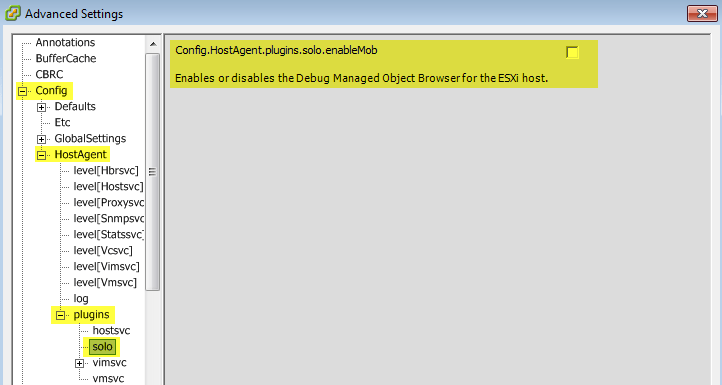
- ESXi Shellでホストに接続します。
- ESXi詳細設定は、vim-cmdで確認できます。
vim-cmd hostsvc/advopt/view Config.HostAgent.plugins.solo.enableMob
出力結果は以下のようになります。
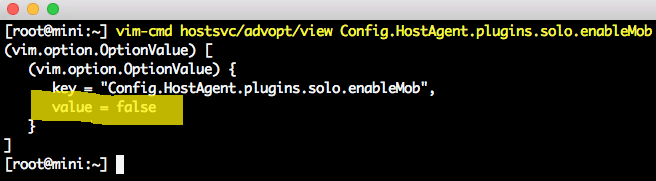
vim-cmd hostsvc/advopt/update Config.HostAgent.plugins.solo.enableMob bool true
ESXiHOST_PORTは、ESXホスト サーバーのポート番号を指定します。
このリンクを利用すると、ESXホストに存在する全データストアが、「datastore」名の下で、「value」から確認できます。
リストからデータストアを選択・クリックすると、そのデータストアの情報を把握できます。